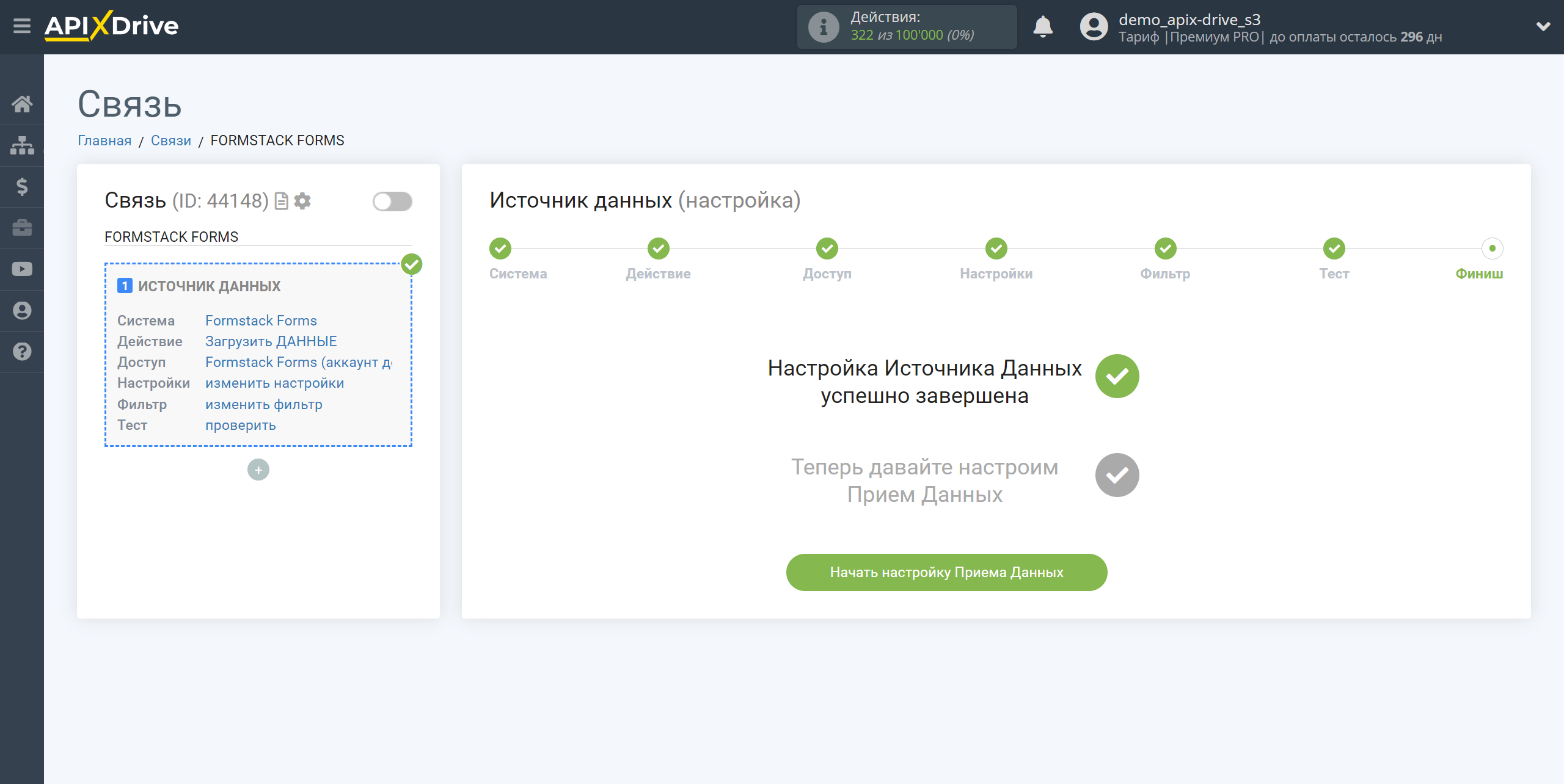Налаштування Formstack Forms
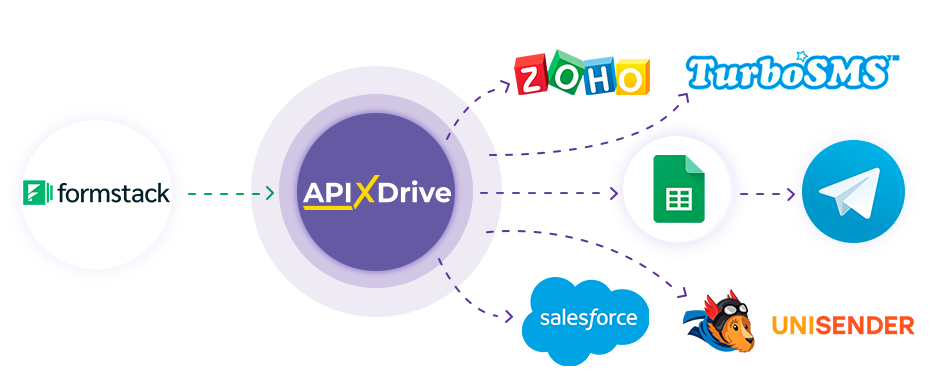
Інтеграція дозволить вам отримувати відповіді з форм з Formstack Forms, передаючи їх в інші системи. Наприклад, нові відповіді ви можете передавати до CRM або Google Sheets, надсилати у вигляді повідомлень до групи менеджерів, щоб не пропускати жодної відповіді. Ще ви можете надсилати дані з форм до сервісу SMS або Email розсилок. Так ви зможете максимально ефективно автоматизувати процес обробки відповідей з форм за допомогою різних сервісів, які використовуєте.
Давайте пройдемо весь етап налаштування Formstack Forms разом!
Навігація:
1. Які дані можна отримати з Formstack Forms?
2. Як підключити акаунт Formstack Forms до ApiX-Drive?
3. Посилання для отримання даних.
4. Приклад даних з форми.
Відповіді на часті питання:
1. Як згенерувати тестові дані у Formstack Forms?
Щоб розпочати налаштування нового з'єднання, натисніть "Створити з'єднання".
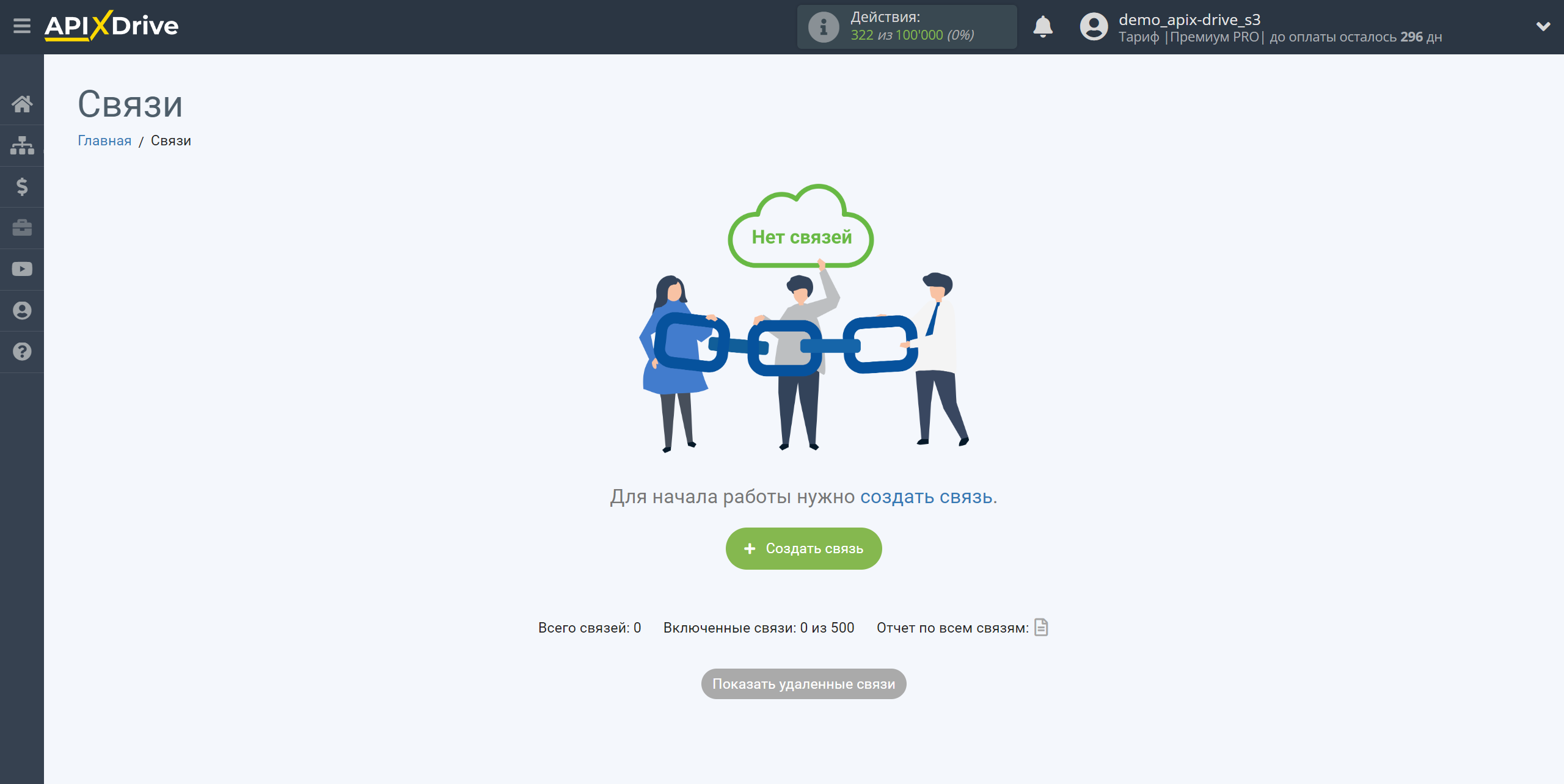
Виберіть систему як джерело даних. У цьому випадку необхідно вказати Formstack Forms.
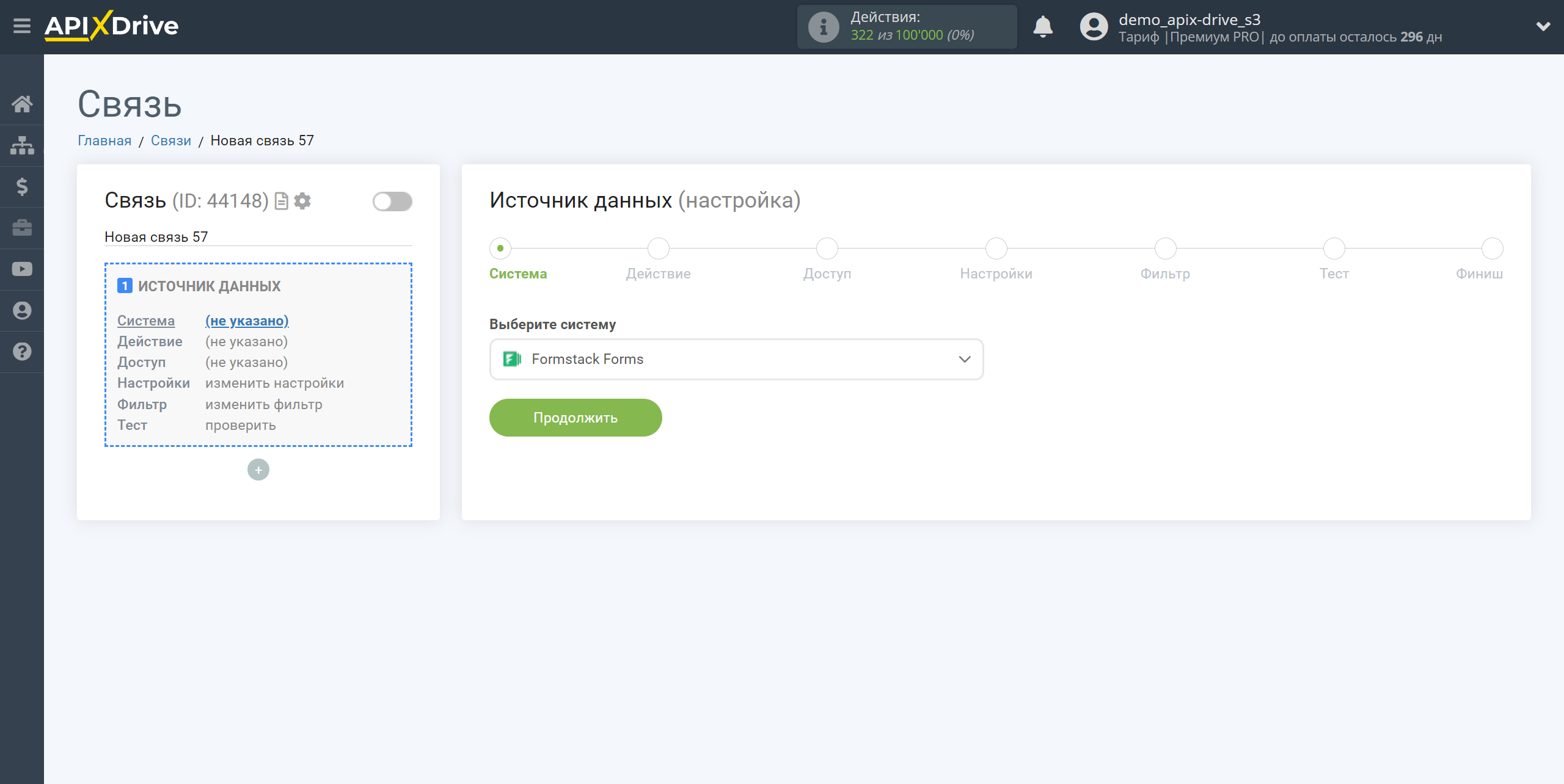
Далі необхідно вказати дію "Отримати ДАНІ".
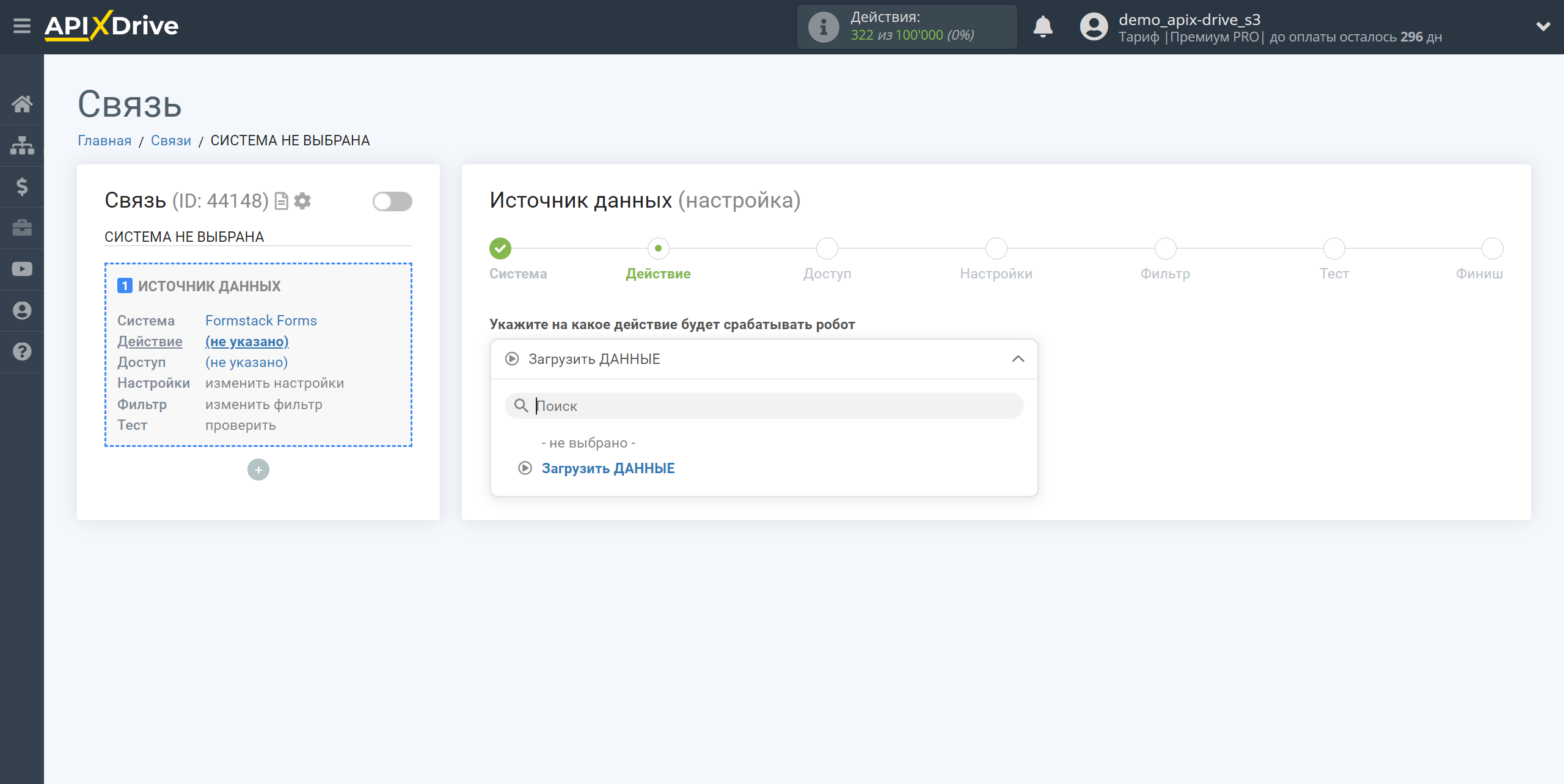
Наступний крок - вибір акаунту Formstack Forms, з якого відбуватиметься вивантаження даних.
Якщо немає підключених акаунтів до системи, натисніть "Підключити акаунт".
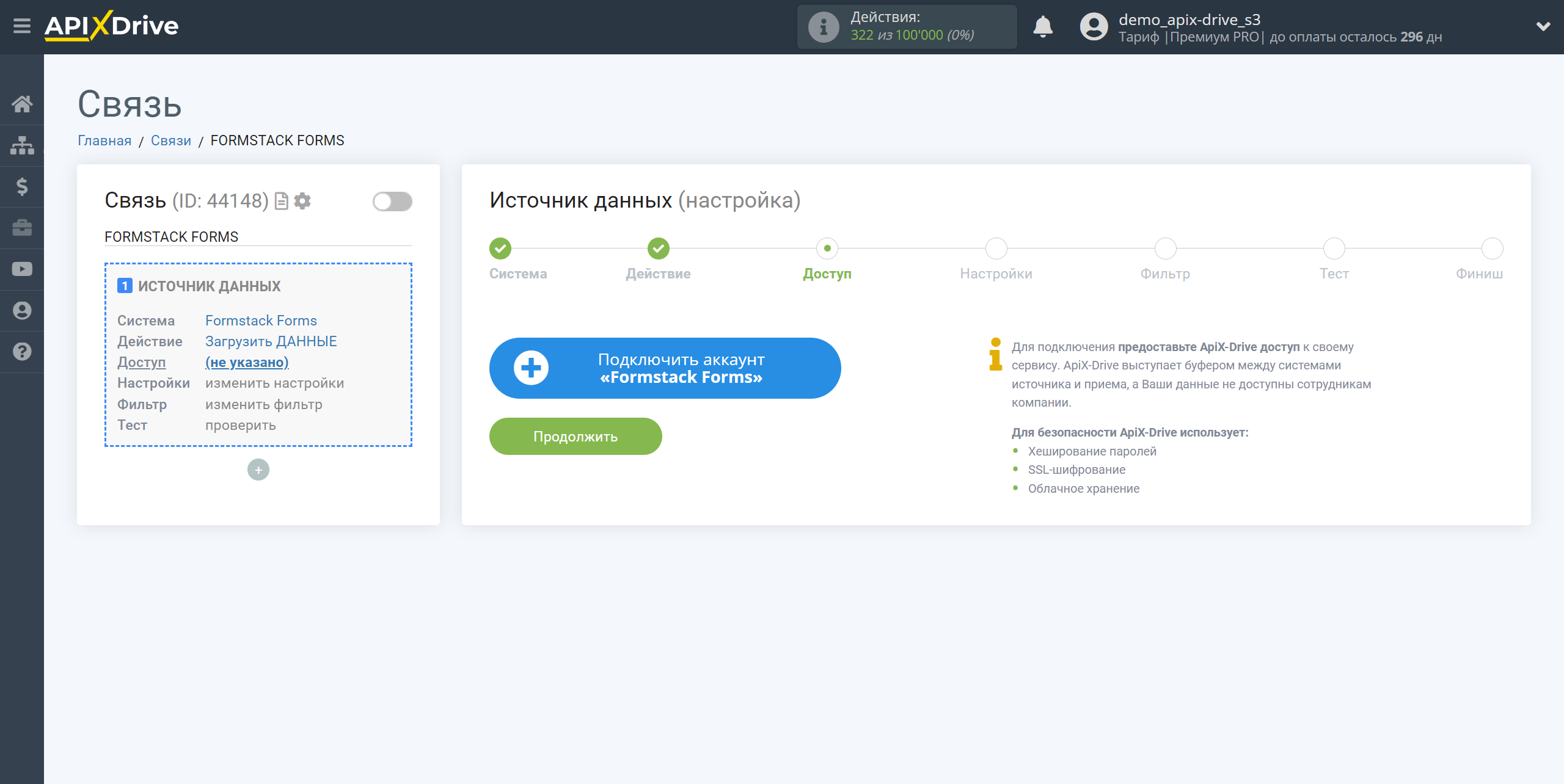
Вкажіть назву вашого акаунту (якщо необхідно) і клацніть "Зберегти".
Після цього відбудеться перезавантаження сторінки і збережений акаунт автоматично буде обраний.
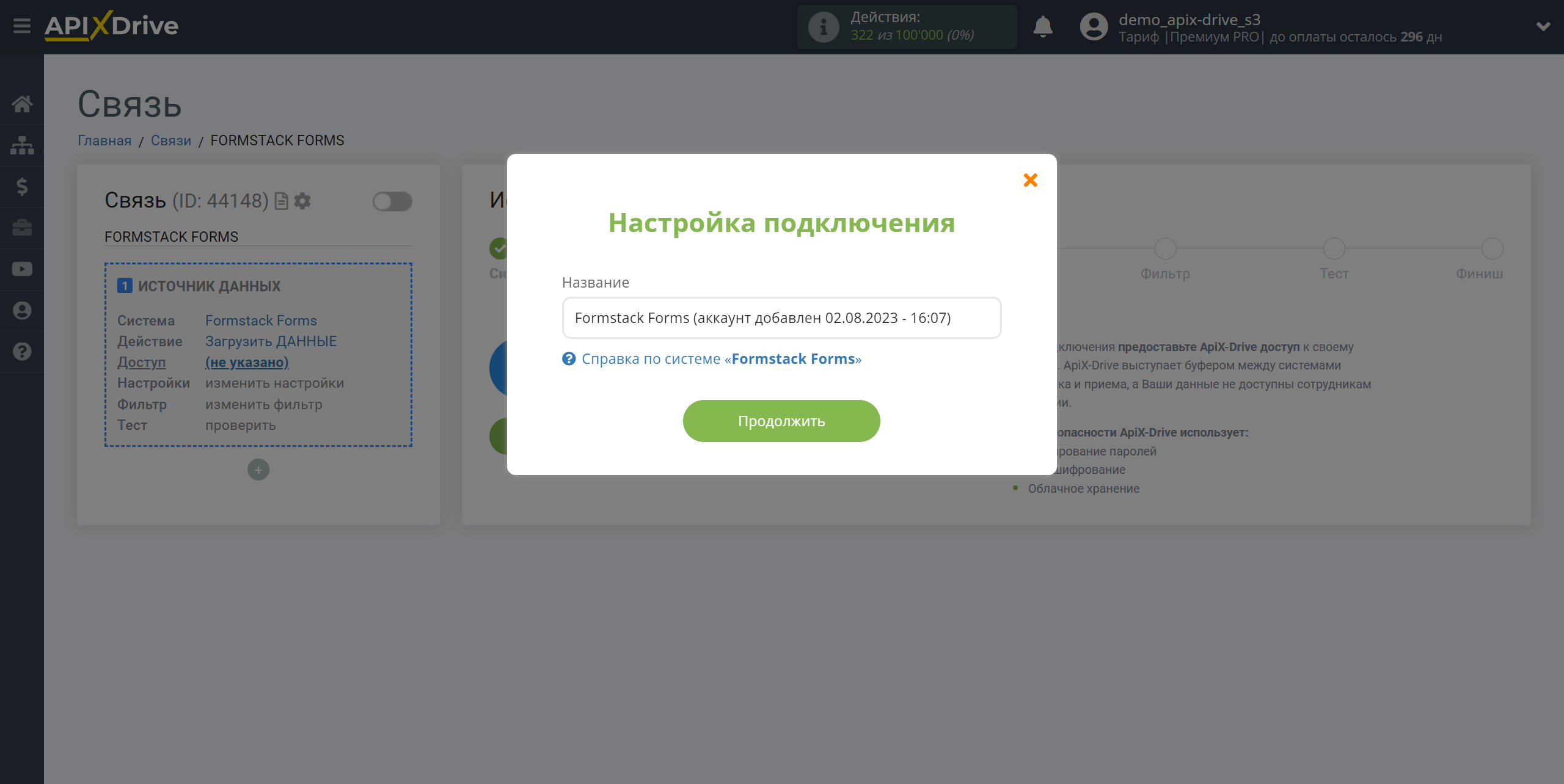
Якщо цього не сталося, виберіть створений акаунт у списку.
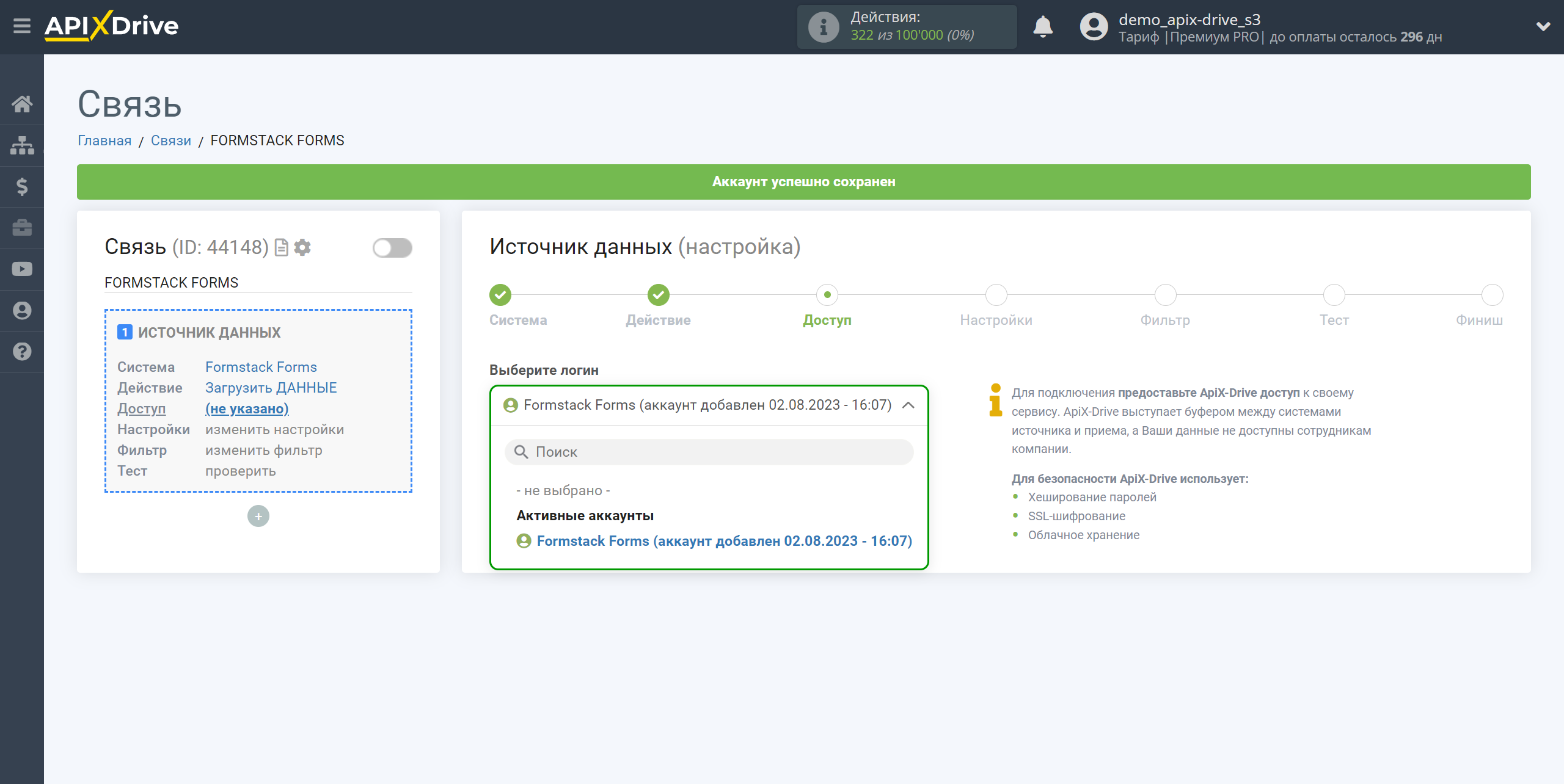
Скопіюйте посилання в поле "URL для прийому даних" і перейдіть до вашого особистого кабінету Formstack Forms.
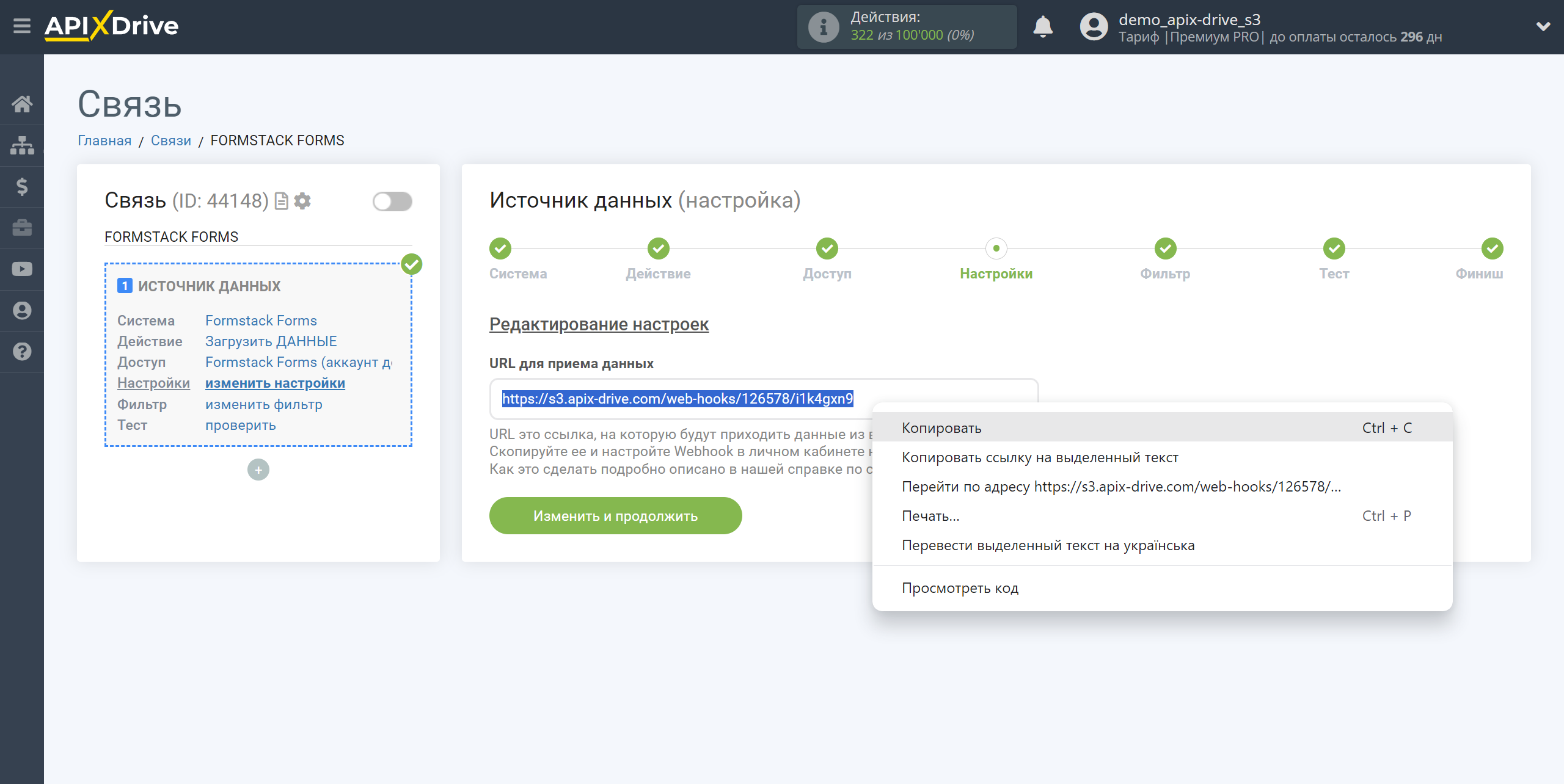
Перейдіть у вашому особистому кабінеті Formstack Forms у форму, з якої вивантажуватимуться дані.
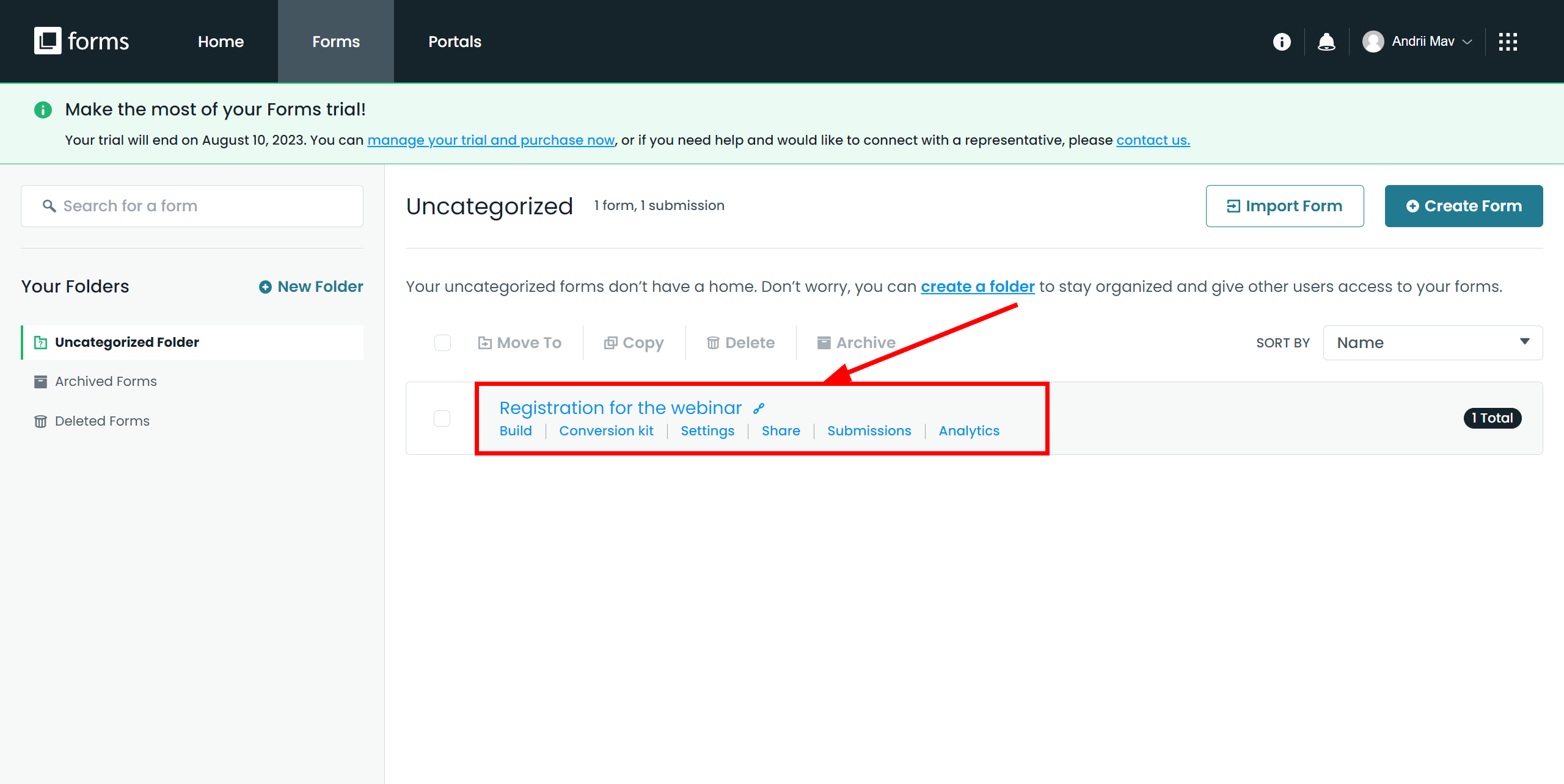
Перейдіть до розділу "Settings", натисніть Emails &Actions і відкрийте розділ Advanced Setting.
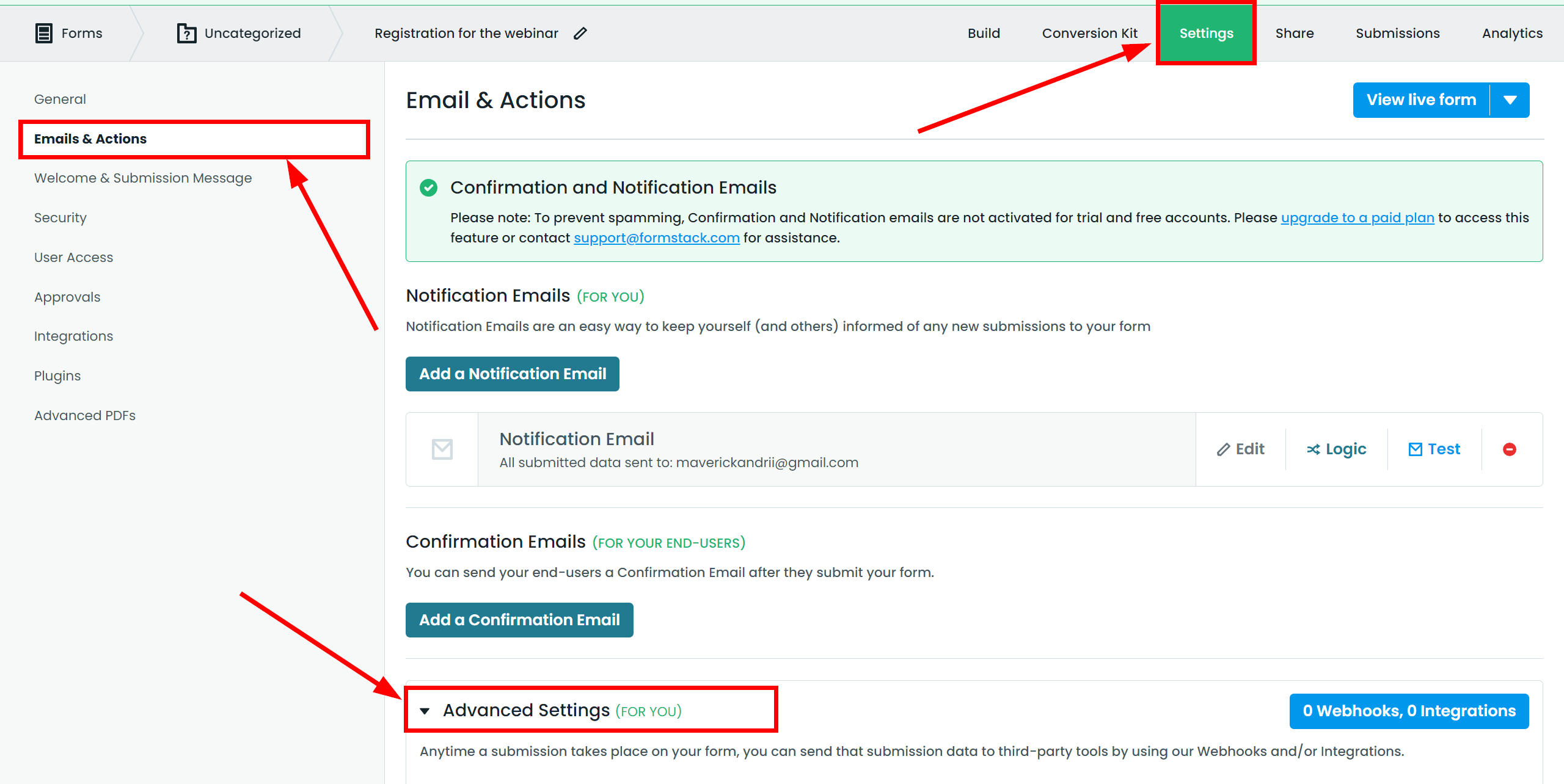
Натисніть Add a Webhook, дайте ім'я вашому підключенню, і в поле WEBHOOK URL (REQUIRED) вставте раніше скопійоване посилання та натисніть "Create Webhook". Підключення передачі через Webhook завершено.
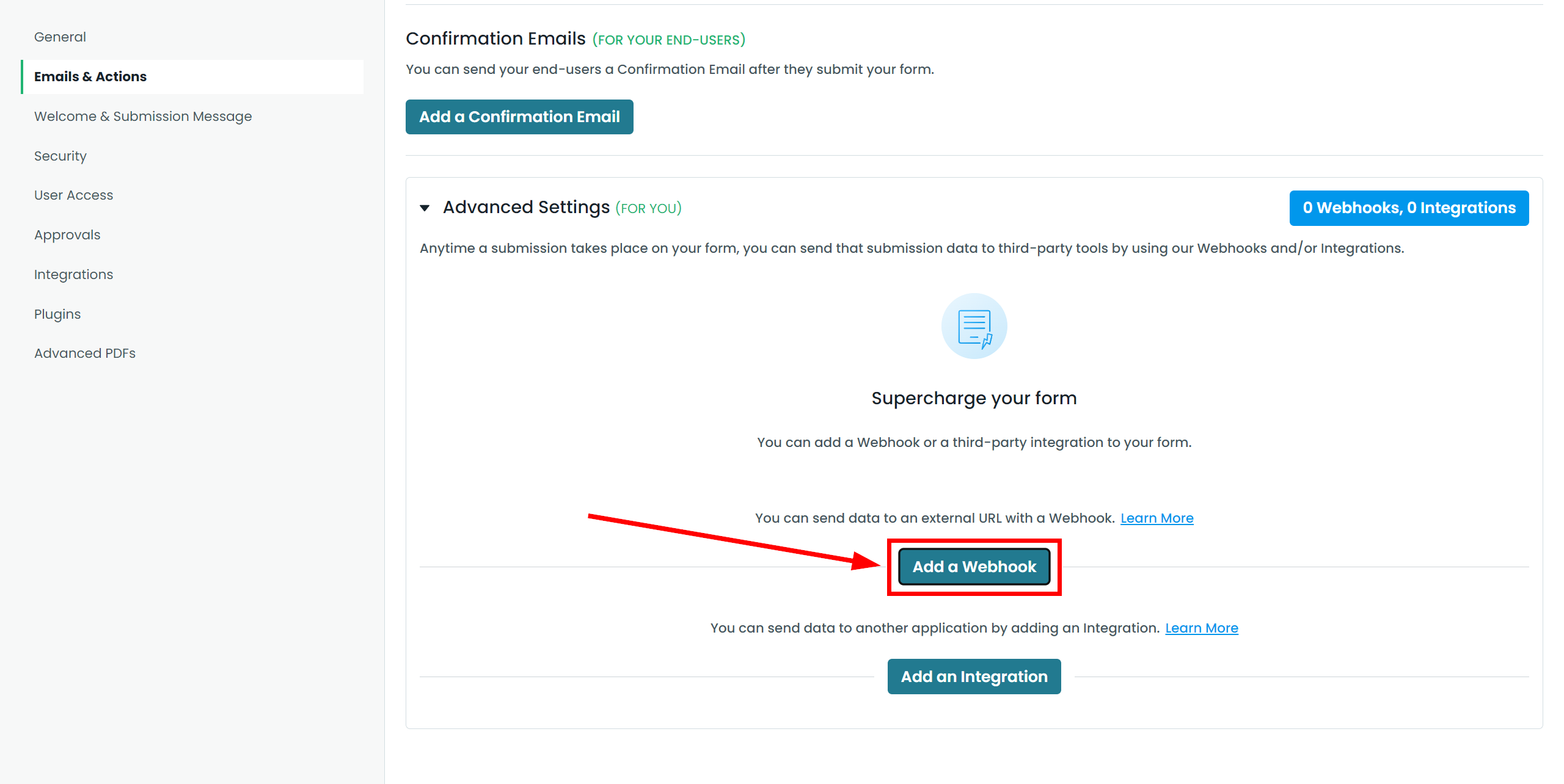
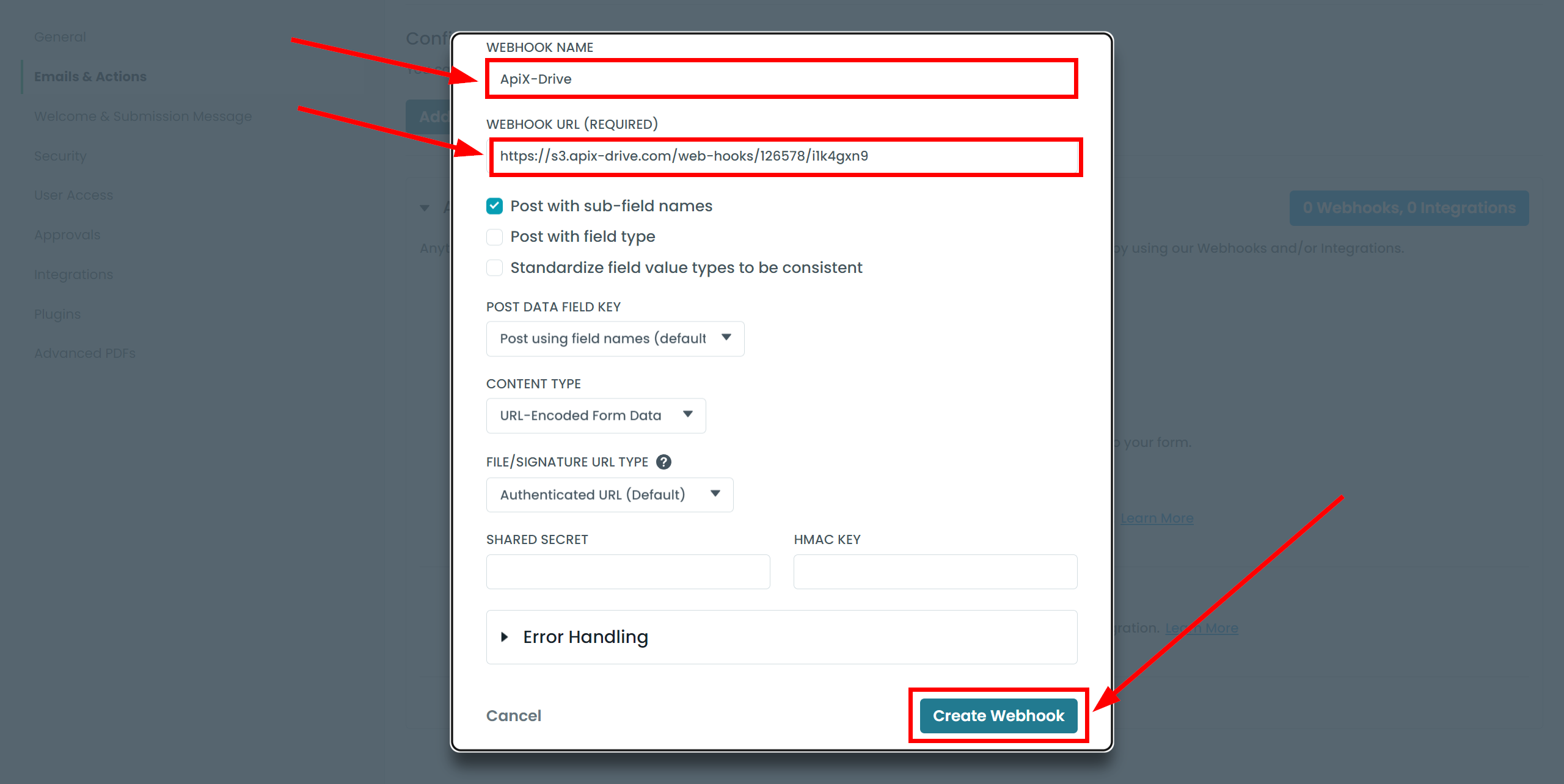
Зверніть увагу! Після налаштування в нашій системі відразу не буде тестових даних та списку полів,тому що на нову URL ще нічого не прийшло.
Потрібно обов'язково виконати дію, наприклад заповнити форму.
Після цього на етапі Перевірити в Джерелі даних з'являться поля з даними.
Якщо цього не сталося, натисніть "Завантажити тестові дані з Formstack Forms" або повторіть генерацію тестових даних, або зачекайте деякий час, дані надходять не відразу, а протягом 1 хвилини.
Якщо потрібно, ви можете налаштувати Фільтр даних, або клацнути "Продовжити", щоб пропустити цей крок.
Для того щоб дізнатися як налаштовується Фільтр даних перейдіть за посиланням: https://apix-drive.com/ru/help/filtr-dannyh

Тепер ви можете побачити тестові дані за Формою.
Якщо тестові дані не з'явилися автоматично, клацніть "Завантажити тестові дані з Formstack Forms" або спробуйте згенерувати дії у Formstack Forms за допомогою тестування.
Якщо вас все влаштовує клацніть "Далі".
Зверніть увагу! Після налаштування в нашій системі відразу не буде тестових даних та списку полів, тому що на нову URL ще нічого не прийшло.
Потрібно обов'язково виконати дію, наприклад заповнити форму.
Після цього на етапі Перевірити в Джерелі даних з'являться поля з даними.
Якщо цього не сталося, натисніть "Завантажити тестові дані з Formstack Forms" або повторіть генерацію тестових даних, або зачекайте деякий час, дані надходять не відразу, а протягом 1 хвилини.
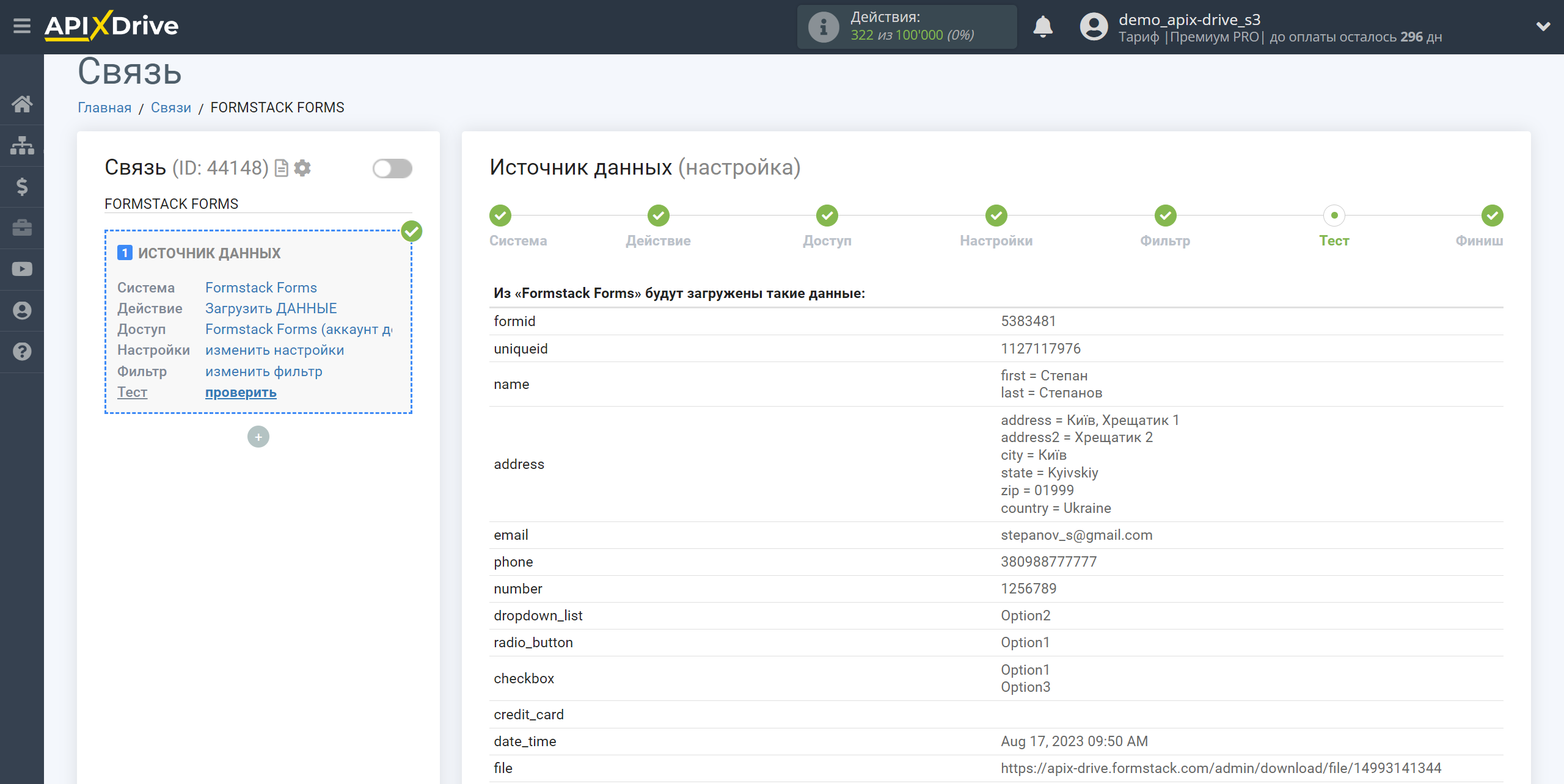
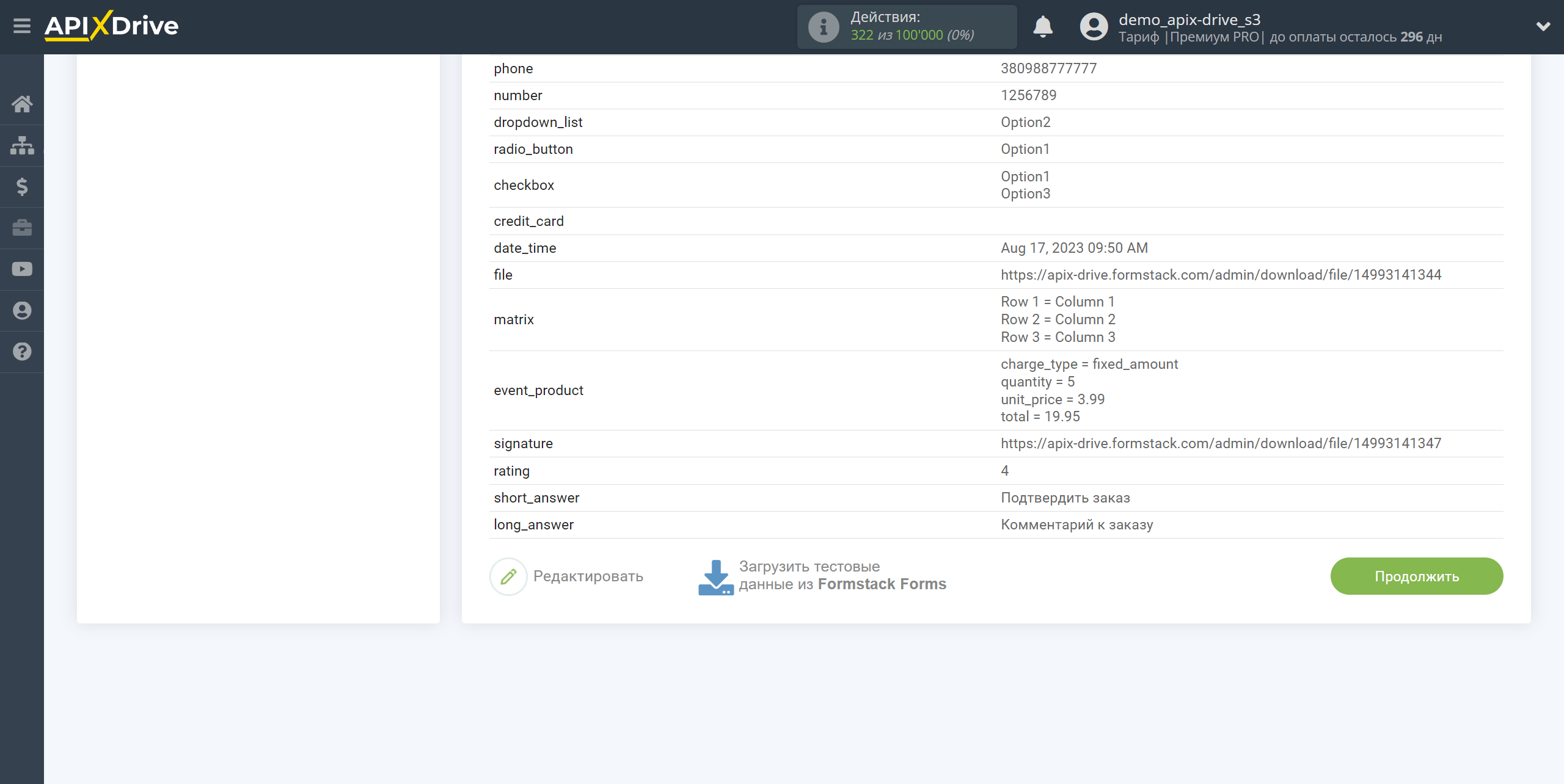
Для створення тестових даних натисніть біля форми на посилання
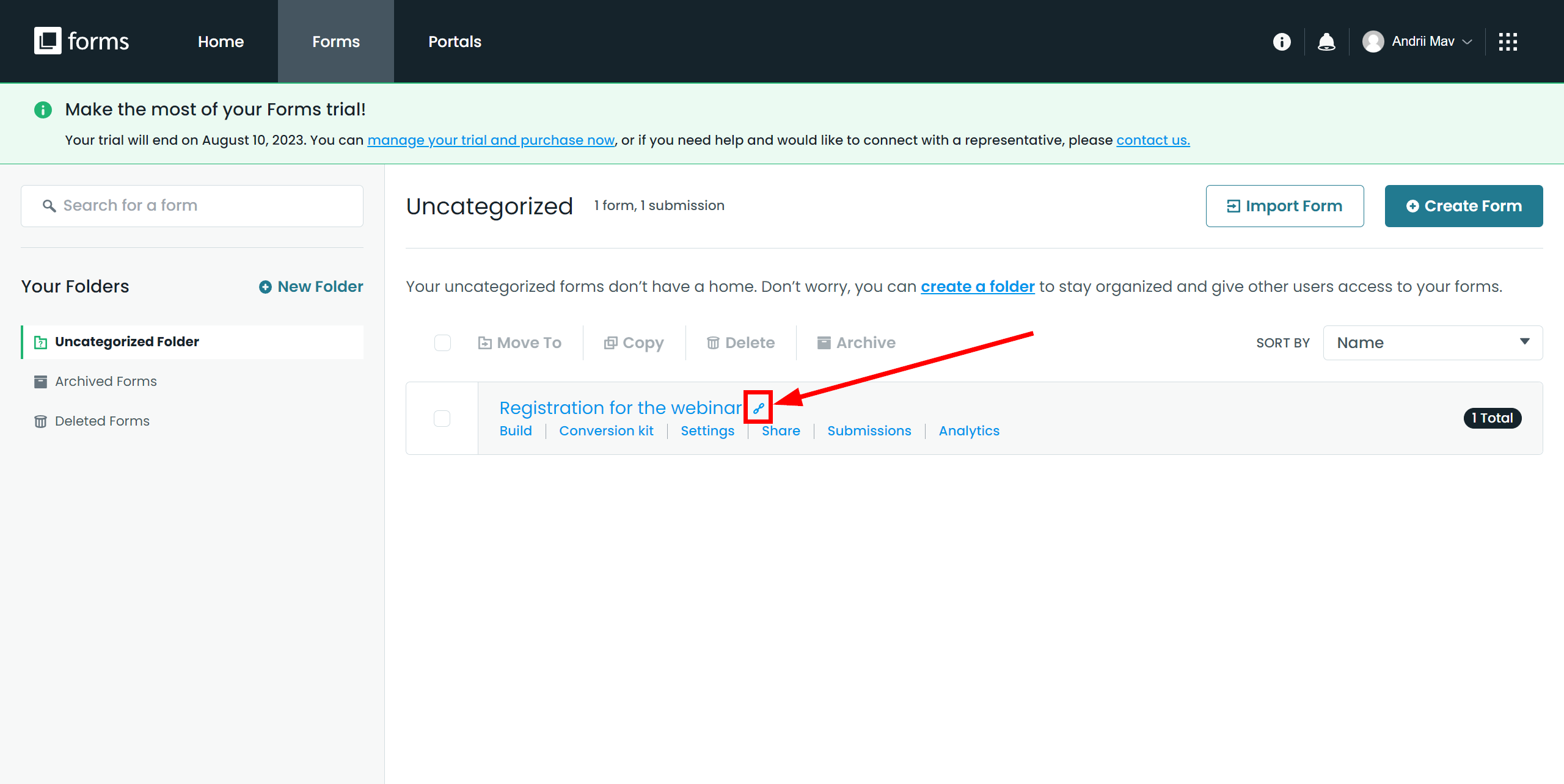
Заповніть форму та натисніть "Submit form".
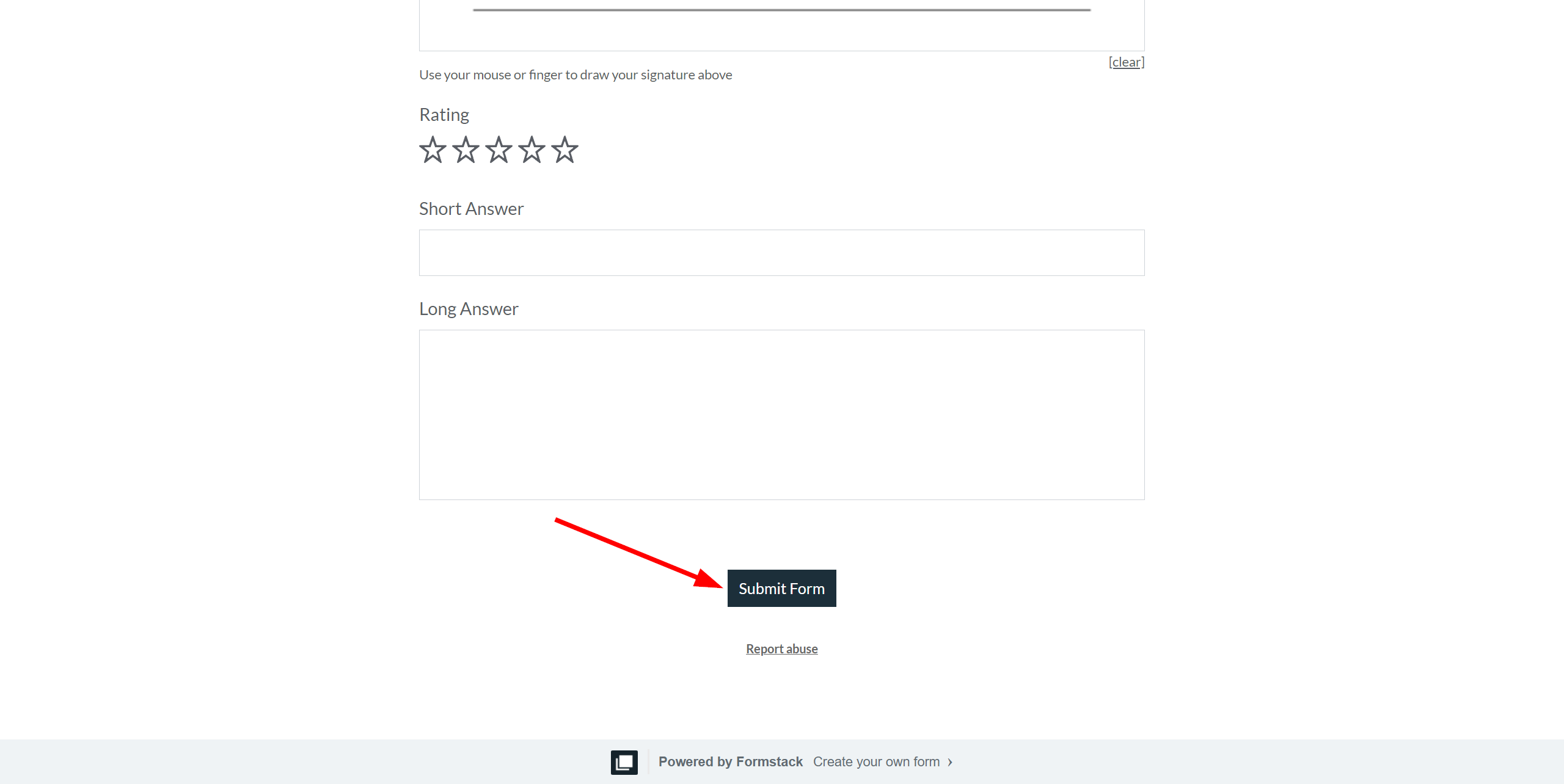
Відповіді з'являться у налаштуваннях форми у розділі Submission.
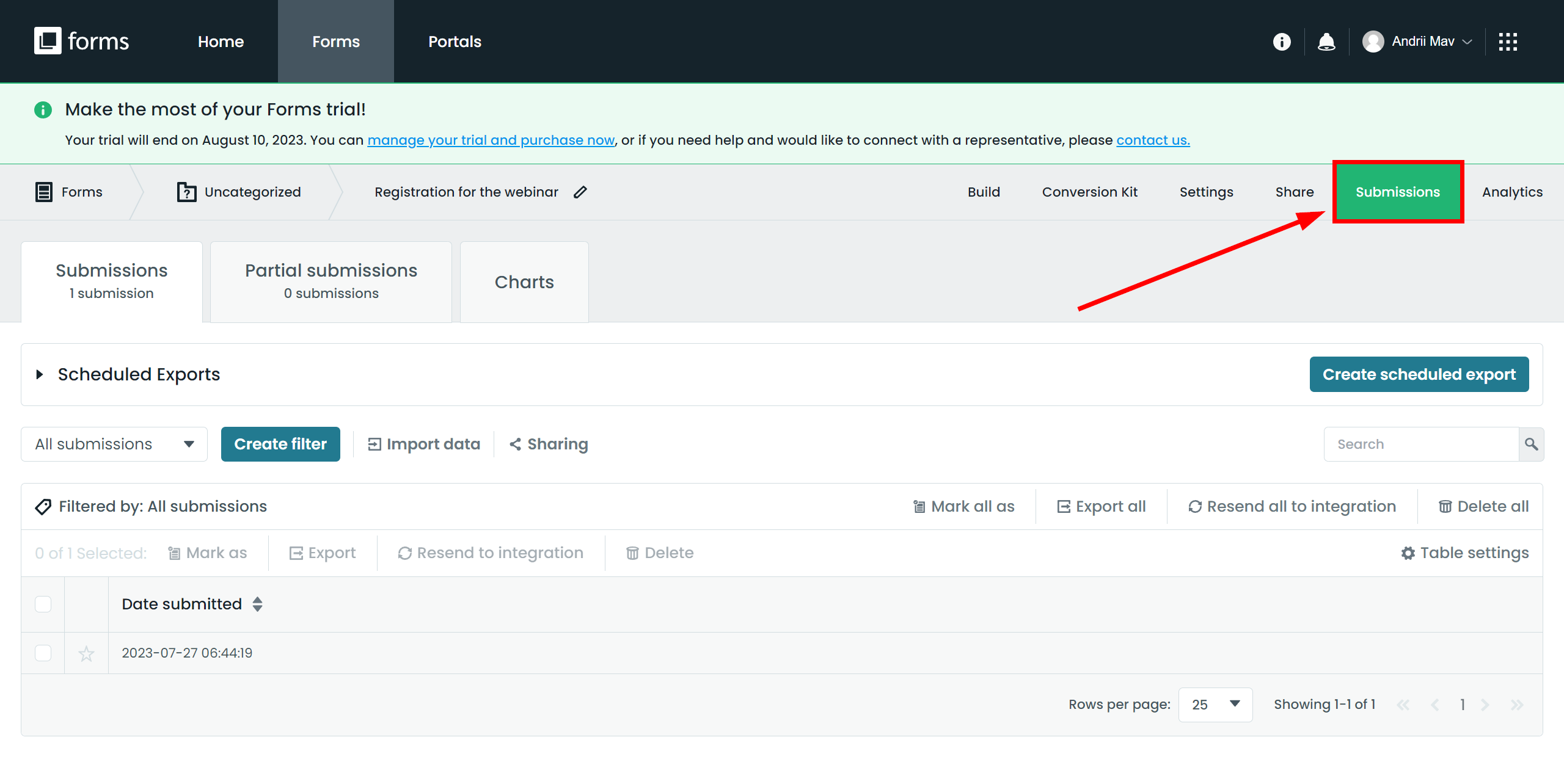
На цьому все налаштування джерела даних завершено! Бачите, як все просто!?
Тепер можна розпочати налаштування системи приймача даних.
Для цього проведіть налаштування самостійно або перейдіть до розділу довідки "Налаштування сервісів", знайдіть необхідний вам сервіс як приймач даних і дотримуйтесь рекомендацій щодо налаштування.
Успіхів!